详细步骤与技巧
在数字化时代,照片编辑和美化已成为人们日常生活中的一部分,无论是想要调整照片色调、添加滤镜,还是更换照片背景,手机应用程序都为我们提供了便捷的工具,美图秀秀作为一款功能强大的图片编辑软件,深受广大用户的喜爱,本文将详细介绍如何使用手机美图秀秀更换照片背景,并提供一些实用的技巧和注意事项。
美图秀秀简介
美图秀秀是一款由美图公司开发的图片处理软件,它提供了丰富的编辑工具,包括滤镜、贴纸、文字、边框等,可以满足用户各种图片编辑需求,换背景功能是美图秀秀的一大亮点,它允许用户轻松地将照片中的背景替换为任意图片或颜色,从而创造出全新的视觉效果。
准备工作
在开始使用美图秀秀换背景之前,请确保您已经安装了最新版本的软件,并准备好以下材料:
- 原始照片:您希望编辑的照片。
- 新背景素材:可以是图片、图案或纯色背景,如果希望使用纯色背景,可以在软件中选择颜色板。
- 设备:一部带有美图秀秀应用程序的智能手机。
操作步骤
-
打开美图秀秀:在手机桌面找到并点击“美图秀秀”图标,打开应用程序。
-
导入照片:在美图秀秀主界面,点击“编辑照片”按钮,然后选择您希望更换背景的原始照片,照片将导入编辑界面。
-
抠图功能:在编辑界面中,找到并点击“抠图”按钮(部分版本可能显示为“抠图换背景”),您需要选择照片的某个部分作为保留区域(即前景),而将其余部分作为背景进行抠除,您可以使用手动抠图工具(如画笔工具)或自动抠图功能(如智能抠图)来完成此操作。
-
选择背景:完成抠图后,您将看到一个新的界面,其中显示了抠出的前景和原始背景,您可以点击“换背景”按钮,选择新的背景素材,您可以选择从相册导入图片作为新背景,或者选择软件提供的纯色背景、纹理背景等。
-
调整前景位置与大小:在新背景下,您可能需要调整前景(即原照片中的人物或物体)的位置和大小,以确保其看起来自然且符合新的背景环境,您可以使用双指缩放和拖动前景图像进行调整。
-
添加滤镜与装饰:为了增强照片的视觉效果,您还可以为前景添加滤镜、贴纸、文字等装饰元素,在编辑工具栏中,您可以找到各种滤镜和装饰选项,并轻松应用它们。
-
保存与分享:完成所有编辑后,您可以点击保存按钮将照片保存到手机相册中,您还可以选择将编辑后的照片分享到社交媒体或其他平台。
实用技巧与注意事项
-
选择合适的抠图工具:手动抠图工具(如画笔工具)适用于需要精确抠图的场景,而自动抠图功能(如智能抠图)则适用于背景简单、前景与背景对比明显的照片,根据您的具体需求选择合适的抠图工具可以大大提高效率。
-
利用背景橡皮擦:在抠图过程中,如果您发现某些部分被误抠为背景或需要更精细地调整前景边缘,可以使用“背景橡皮擦”工具进行修正,该工具允许您擦除不需要的部分并保留前景图像。
-
调整透明度与融合度:在更换背景后,您可能需要调整前景与背景的融合度(即透明度),以使两者更好地融合在一起,在编辑工具栏中,您可以找到调整透明度的选项并进行设置。
-
注意光线与色彩搭配:在更换背景时,请注意前景与背景之间的光线和色彩搭配是否协调,如果前景和背景的色调差异过大或存在明显的色差问题(如色温不一致),可能会导致照片看起来不自然或失真,在更换背景前最好先考虑这些因素并做出相应调整。
-
保存高质量图片:在保存编辑后的照片时,请确保选择高质量的图片格式和分辨率以保留更多的细节和清晰度,虽然这可能会占用更多的存储空间但值得为了获得更好的打印或显示效果而牺牲一些空间。
-
利用教程与社区资源:如果您在使用美图秀秀时遇到困难或需要灵感可以浏览软件内置的教程视频或访问相关社区论坛以获取帮助和灵感,这些资源通常包含详细的操作步骤和实用的技巧可以帮助您更好地掌握软件功能并提高编辑效率。
总结与展望
手机美图秀秀作为一款功能强大的图片编辑软件为用户提供了丰富的编辑工具和便捷的操作方式使得更换照片背景变得简单易行,通过本文的介绍相信您已经掌握了使用手机美图秀秀更换背景的基本步骤和技巧并能够在实践中灵活运用这些技巧来创作出更加精彩的作品,未来随着技术的不断进步美图秀秀等图片编辑软件将不断升级和完善其功能为用户带来更加出色的体验和服务,同时我们也期待更多用户能够分享自己的作品和创意共同推动图片编辑领域的创新与发展!
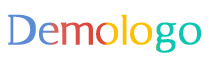






 京公网安备11000000000001号
京公网安备11000000000001号 京ICP备11000001号
京ICP备11000001号
还没有评论,来说两句吧...